解压文件怎么设置密码 压缩文件设置密码步骤
更新时间:2024-03-19 15:49:24作者:xtyang
在日常工作和生活中,我们经常会遇到需要对文件进行压缩和解压的情况,而在进行这些操作时,有时候我们还需要为文件设置密码,以保护文件的安全性。如何在解压文件和压缩文件时设置密码呢?接下来我们就来详细介绍一下这个过程。
操作方法:
1.电脑中,选择需要压缩的文件,可以选择单独的文件,也可以选择多个文件。
然后右击鼠标,点击“添加到压缩文件”。
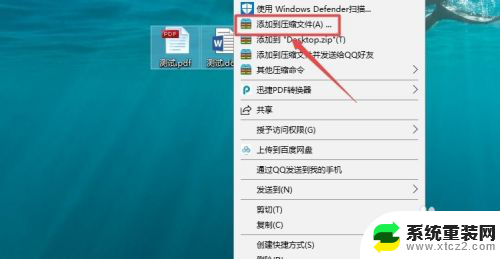
2.进入压缩文件界面后,可以在“常规”选项卡中。点击右侧的“浏览”,选择压缩文件的存储位置(也可以不处理,那么就会默认压缩到当前文件所在目录下)。
在“压缩文件名”下的输入框中,输入压缩文件要设置的名称(也可以不修改。直接使用默认名称)
常规选项卡下的其他设置可以直接默认,不做修改。
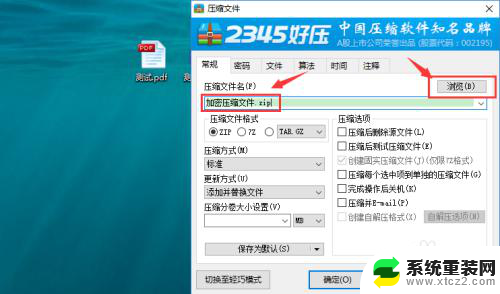
3.点击“密码”选项卡,输入要设置的密码(输入两次。密码需要完全一致),点击“确定”。
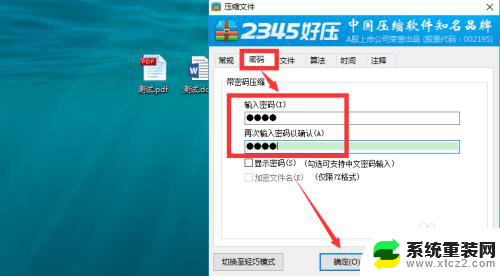
4.稍等片刻,就能看到生成了压缩文件。
右击压缩文件,点击“解压到”(也可以直接选择“解压到当前文件夹”)。
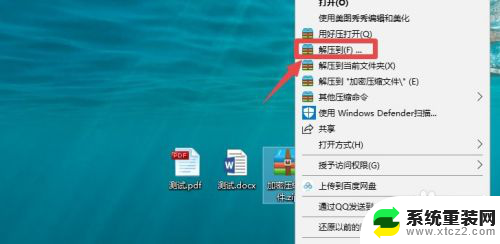
5.选择一个解压后的文件的存储路径,点击“确定”。
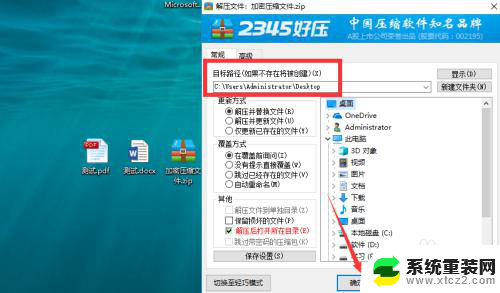
6.稍后就能看到弹框提示,需要输入密码才能解压文件。
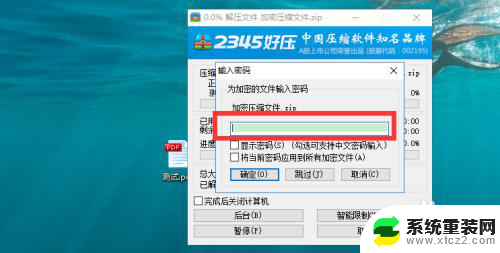
以上就是设置文件密码的全部内容,如果还有不清楚的用户,可以按照以上方法进行操作,希望能够帮助到大家。
解压文件怎么设置密码 压缩文件设置密码步骤相关教程
- 电脑怎么打开压缩文件rar rar文件解压密码怎么破解
- 怎么对压缩包进行加密 zip压缩文件加密步骤
- 电脑文件夹设置访问密码 文件夹设置打开密码步骤
- 电脑压缩文件忘记密码怎样解密 文档加密密码忘记了怎么办
- 文件分卷压缩怎么操作 压缩文件分卷压缩步骤
- word文件加密码怎么设置密码 Office365如何给Word文档设置密码
- 压缩包解压出来是乱码 解压文件出现中文乱码的解决方法
- 怎么解压分卷压缩包 分卷压缩文件如何解压
- 如何批量解压文件夹里的压缩包 WinRAR批量解压文件操作步骤
- 怎么解压百度网盘的文件 百度网盘文件解压步骤
- 神舟笔记本怎么设置第一启动项 第一启动项设置方法
- 联想笔记本怎样连耳机 联想小新蓝牙耳机连接方法
- 笔记本的显卡怎么看 笔记本电脑显卡怎么选择
- u盘满了导致无法使用 U盘容量已满无法打开
- 电脑锁屏时间短怎么弄时长 电脑锁屏时间调整
- 电脑桌面自动排序怎么设置 桌面图标排序方式设置方法
电脑教程推荐